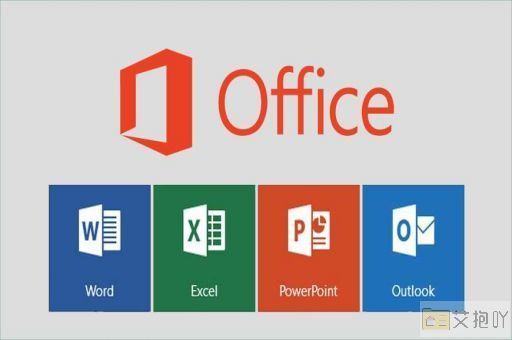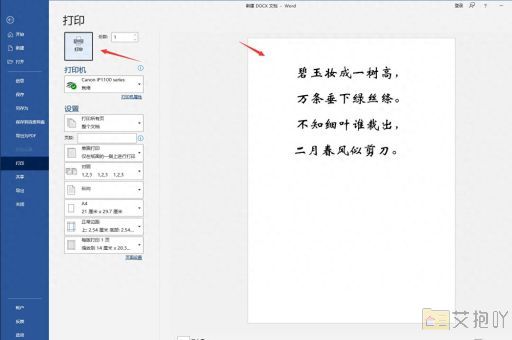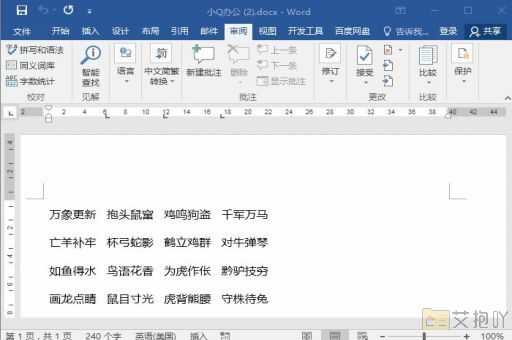word怎么插入ppt文件
插入ppt文件到word文档中,可以帮助您在撰写报告、或文章时,更加方便地引用和展示ppt中的内容。以下是如何将ppt文件插入到word文档中的详细步骤:
1. 打开需要插入ppt的word文档。
2. 点击菜单栏上的“插入”选项。
3. 在下拉菜单中选择“对象”。
4. 在弹出的“插入对象”对话框中,点击“由文件创建”选项卡。
5. 点击“浏览”按钮,找到并选中你需要插入的ppt文件。
6. 你可以选择是否将ppt文件嵌入到word文档中(如果选择嵌入,则ppt文件会与word文档一起保存;如果不嵌入,则只保存一个链接,需要另外打开ppt文件)。
7. 点击“确定”按钮,完成插入操作。
8. 插入后的ppt文件可以在word文档中直接查看和编辑,也可以通过双击它来打开原始的ppt文件进行编辑。
9. 如果你想调整插入的ppt大小或者位置,只需要选中它,然后拖动边角就可以调整了。

需要注意的是,如果你插入的ppt文件比较大,可能会使word文档变得很大,影响打开和保存的速度。如果不是必要,建议只插入必要的ppt页面,或者将ppt转换为图片格式再插入。
以上就是如何在word文档中插入ppt文件的详细步骤,希望对你有所帮助。


 上一篇
上一篇